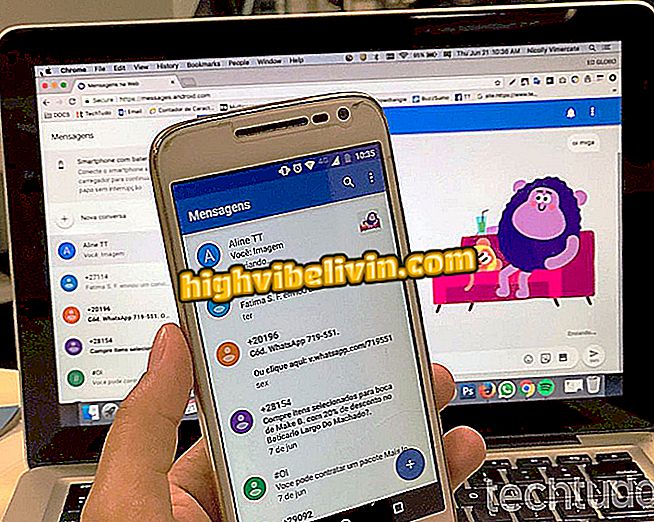Snapchat objavljuje Retrospekt 2017; otkrijte svoje najbolje trenutke
Snapchat je svojim korisnicima omogućio retrospektivu 2017. Kao i Facebook, aplikacija za dijeljenje videozapisa i fotografija donosi sažetak najboljih trenutaka - bilo da su oni prikazani prijateljima ili samo spremljeni u memoriji. Možete urediti godišnju bilancu, podijeliti je u Vašim pričama kako bi svi mogli vidjeti ili spremiti u galeriji slika za slanje na WhatsApp ili Instagram. Provjerite kako ponovno proživjeti i podijeliti svoje uspomene u Snapchatu.
Best9 2017: kako napraviti retuširanje fotografija na Instagramu

Pogledajte kako gledati svoju Snapchat retrospektivu
Kako gledati retrospektivu
Korak 1. Otvorite Snapchat kao i obično i pristupite Memorijama klikom na ikonu ispod gumba za registraciju fotografije i videozapisa. Zatim možete pristupiti retrospektivi. Dodirnite označenu sliku za gledanje;

Pristupite svojim Snapchat uspomenama
Kako urediti retrospektivu
Korak 2. Nakon gledanja kompilacije vaših trenutaka tijekom godine, neke će se opcije pojaviti na ikoni Retrospektiva. Ako želite izvršiti promjenu, kliknite "Uredi povijest";

Možete urediti svoju Snapchat retrospektivu
Korak 3. Ne možete mijenjati redoslijed po kojem se slike pojavljuju, ali možete izbrisati one koje vam se ne sviđaju (uključujući montaže s tekstom). Da biste to učinili, dodirnite "x" u sličici, a zatim "Remove Snap". Slika će biti isključena samo iz ove priče, ali ne i iz njezinih sjećanja;

Možete ukloniti one slike koje vam se ne sviđa Snapchat Retrospective
Korak 4. Također možete uređivati Retrospektivne fotografije i videozapise. Da biste to učinili, samo dodirnite onu u kojoj želite izvršiti promjene. Zatim pristupite opcijama pomoću ikone od tri točke na vrhu zaslona;

Za uređivanje fotografije ili videozapisa Snapchata jednostavno je dodirnite
Korak 5. Među predstavljenim opcijama su: "Export Snap" (Izvoz ugriz) ako želite spremiti određenu sliku u galeriju ili je podijeliti u drugoj aplikaciji; "Izbriši Snap" ako ga želite izbrisati iz aplikacije; "Pošalji Snap" ako želite ponovno poslati ili poslati prijateljima; i "Uredi snimke" ako želite uključiti bilo koji od učinaka dostupnih u aplikaciji. U slučaju zadnje opcije, izmjene će se čuvati u retrospektivi. Kada dovršite sva potrebna uređivanja, kliknite Gotovo;
Spremi u Galeriju
Korak 6. Dodirnite opciju "Spremi u povijest". Možete sakriti priču ako je ne želite vidjeti; uredite ga, kao što smo naučili gore, i spremite ga u Snapchat klikom na "Spremi u priče". Možete odabrati i "Izvezi povijest", što vam omogućuje da ga spremite u galeriju slika uređaja ili da je podijelite putem drugih aplikacija;

Ako želite, spremite Retrospektivu u svoju galeriju slika
Korak 7. Odaberite želite li je izvesti kao Povijest, tj. Kao jednu datoteku ili kao snimke, što znači da se svaka slika sprema kao druga datoteka. Nakon što napravite željenu opciju, kliknite "Camera Roll" da biste spremili u galeriju uređaja ili "Ostale aplikacije" da biste dijelili putem drugih programa, kao što su WhatsApp ili Instagram;

Također možete podijeliti Snapchat Retrospective putem WhatsApp ili Facebooka, na primjer
Kako podnijeti kao Povijest
Korak 8. Da biste poslali retrospektivu s uobičajenim ugrizom, samo kliknite na opciju "Pošalji povijest". Zatim dodirnite ikonu "Moja priča" i odaberite prijatelje koje želite dijeliti ili idite na "Moja priča" kako bi svi vaši sljedbenici mogli pratiti vaše najbolje trenutke u 2017. godini. Ali budite svjesni: videozapisi i fotografije dostupni su pojedinačno, u nizu, a ne kao jedan videozapis.

I naravno, također je moguće dijeliti kao uobičajeni trenutak
Spremni! Sada se samo zabavite podsjećajući s fotografijama i videozapisima Snapchata na najbolje trenutke u godini koja se završava.
Zaključava Snapchat? Pogledajte kako to riješiti na Forumu

Kako poslati fotografije galerije putem Snapchata